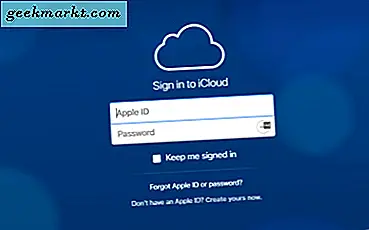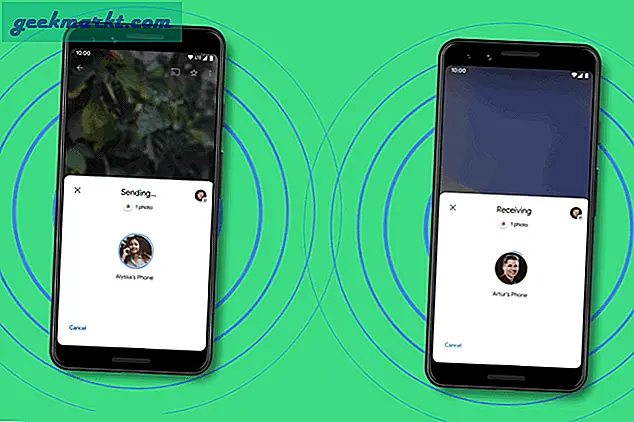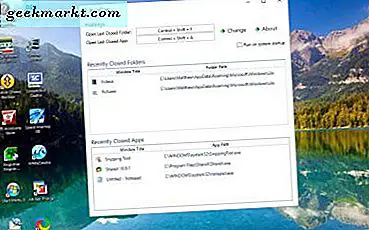Wir haben unser eigenes, einfach zu verwendendes YouTube Video-Download-Tool erstellt, das von Ihrem Mac, PC, iPhone oder Android funktioniert. Bitte versuchen Sie es hier.
Videos zu streamen ist der Weg, um Medien zu nutzen, wenn Sie Zugang zu einer zuverlässigen Internetverbindung haben, aber nicht im Zug oder in der U-Bahn helfen oder wo es kein schnelles WLAN gibt. Dann musst du entweder etwas anderes finden oder das Video herunterladen, damit du es offline ansehen kannst. Darüber diskutieren wir heute, wie man YouTube-Videos herunterladen und in MP4 umwandeln kann.
MP4-Format ist ein qualitativ hochwertiges Videoformat, das sehr platzsparend ist. Eine TV-Show kann in HD heruntergeladen werden und so wenig wie 300 bis 400 MB sein. Ein voller Film kann alles von 800 MB bis 3, 2 GB je nach Qualität und Länge sein. YouTube-Videos sind sehr unterschiedlich, können aber für kleinere Videos bis zur vollen Länge nur 30 - 40 MB betragen.
Jetzt hat YouTube (glücklicherweise) Flash-Videos im Staub gelassen, die meisten Video-Downloads sollten standardmäßig im MP4-Format sein. Beim Hochladen von Videos auf YouTube werden sie automatisch in MP4 codiert, was der Standard ist. Alle in diesem Tutorial aufgelisteten Optionen werden in MP4 heruntergeladen, die Sie dann mit jedem von Ihnen gewählten Gerät verwenden können.
Wenn Ihr Gerät MP4-Dateien nicht automatisch abspielen kann, was es sollte, laden Sie einfach eine Kopie von VLC herunter. Es gibt Versionen für Windows, Mac, iOS und Android.
Laden Sie YouTube-Videos herunter und konvertieren Sie sie
Nun, das ist aus dem Weg, lassen Sie uns zum Inhalt dieses Artikels kommen, wie Sie YouTube-Videos herunterladen und konvertieren. Es gibt einige Möglichkeiten, YouTube-Videos in MP4 herunterzuladen und zu konvertieren. Sie können eine App, einen Web-Service oder eine Browser-Erweiterung verwenden. Ich zeige dir, wie man alle drei benutzt.
VLC
VLC ist meine Go-to Video App für fast alles. Es ist ein Film-Player, einfache Video-Editor, Streamer und vieles mehr. Es kann auch YouTube-Videos herunterladen und als MP4 speichern. Dies wäre meine Methode der Wahl, wenn ich jemals von YouTube herunterladen würde.
- Speichere eine Kopie der YouTube-Video-URL, die du verwenden möchtest.
- Öffnen Sie VLC und wählen Sie Medien.
- Wählen Sie Capture-Gerät öffnen und dann Netzwerk.
- Fügen Sie die Video-URL in das Netzwerk-URL-Feld ein. Das Video sollte in VLC angezeigt werden.
- Wählen Sie Extras aus dem Menü und dann Codec-Informationen.
- Speichern Sie den Inhalt des Felds "Ort" und fügen Sie ihn in eine neue Browser-Registerkarte ein. Das Video sollte in einem etwas anderen Format im Browser erscheinen.
- Klicken Sie mit der rechten Maustaste auf das Video und wählen Sie Speichern unter.
- Wählen Sie MP4 als Format und einen Speicherort für die Datei.
Dieser Prozess enthält zwar ein paar Schritte, aber da die meisten Benutzer VLC ohnehin verwenden, ist keine zusätzliche Software, Browsererweiterung oder potenziell riskante Downloads erforderlich. Aus diesen Gründen ist die Verwendung von VLC der einfachste und sicherste Weg zum Herunterladen.
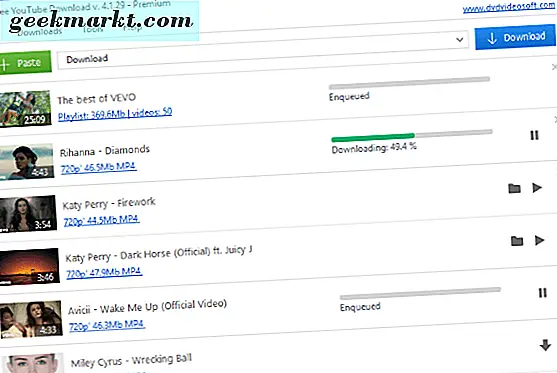
Kostenloser YouTube-Download
Free YouTube Download ist eine kleine kostenlose Anwendung für Windows und Mac, die genau das tut, was sie sagt. Sie können YouTube-Videos herunterladen und in MP4 konvertieren. Die Anwendung ist leicht und schnell und soweit ich das beurteilen kann, sind Viren und Malware frei von dieser Quelle.
Die Oberfläche ist einfach. Fügen Sie einfach die Video-URL zu dem Feld oben hinzu, warten Sie, bis sie ausgefüllt ist, und klicken Sie dann auf Herunterladen. Es wird das Video in wenigen Sekunden auf Ihren Computer herunterladen. Die Software selbst ist sehr schnell, aber die Downloadzeit hängt von Ihrer Verbindung und der Größe der Datei ab.
Ein schöner Trick mit Free YouTube Download ist die Möglichkeit, einen Stapel von Videos in die Warteschlange zu stellen. Fügen Sie die Video-URLs in eine Textdatei ein, zeigen Sie die Anwendung auf diese Datei, und sie wird alle Dateien auswählen und mit dem Herunterladen beginnen. Wenn Sie nicht VLC verwenden möchten, ist dieses kleine Programm einen Blick wert.
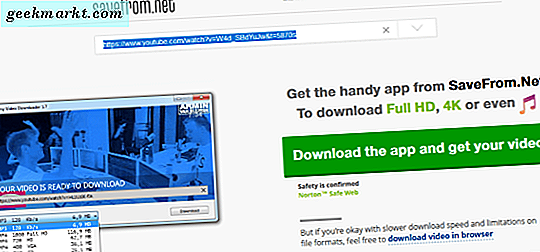
Speichernvon.net
Savefrom.net ist ein Webservice, mit dem Sie ein YouTube-Video direkt über die Website herunterladen können. Keine Notwendigkeit, eine App herunterzuladen oder eine Erweiterung zu verwenden, das ist so einfach wie es geht.
- Navigiere zum Netz.
- Fügen Sie die Video-URL in das Feld ein und drücken Sie die blaue Taste.
- Wählen Sie im nächsten Bildschirm "Video im Browser herunterladen" und wählen Sie Ihre Qualität.
- Wählen Sie die grüne Download-Schaltfläche, um den Download zu starten.
Die Website ändert sich regelmäßig im Layout, weicht jedoch nie weit von diesem Prozess ab. Die Option "Video im Browser herunterladen" ist neu und möglicherweise nicht vorhanden, wenn Sie es versuchen, aber der Prozess ist einfach genug, um herauszufinden. Es drängt derzeit einen Premium-Movie-Downloader, aber der freie Aspekt funktioniert immer noch gut. Du musst nur einen zusätzlichen Schritt machen, um es zu bekommen.
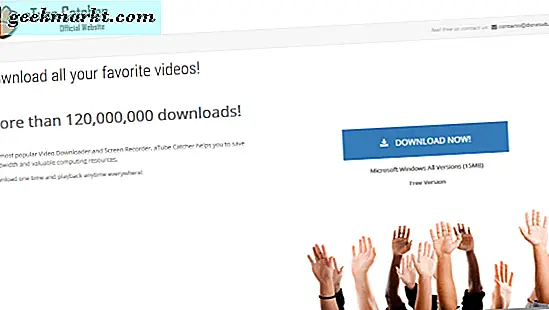
aTube Catcher
aTube Catcher ist eine weitere installierte App, ist aber so schnell und einfach zu bedienen, dass es eine Erwähnung verdient. Die Benutzeroberfläche ist bunt und einfach zu verstehen. Die Installation ist klein, aber Sie müssen vorsichtig sein, wenn Sie es tun, da es gebündelte Anwendungen darin gibt. Überprüfen Sie Ihre Auswahl sorgfältig, wenn Sie aTube Catcher installieren, es sei denn, Sie möchten eine neue Browser-Symbolleiste.
Abgesehen davon ist die Anwendung gut. Sie können Video-URL hinzufügen, Batch-Download, Videos in MP4 und andere nette Tricks konvertieren. Starten Sie das Programm und es führt Sie durch, was Sie tun können und wie Sie es tun. Als Einführung könnten viele Premium-Software-Anbieter viel von aTube Catcher lernen.
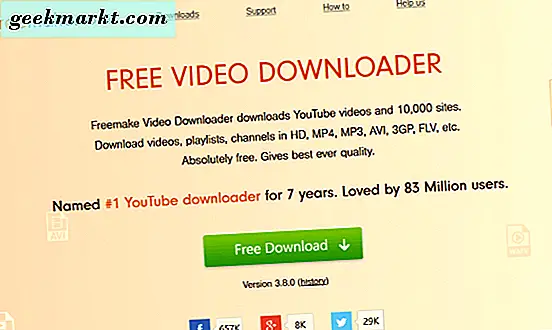
Freemake Video Downloader
Freemake Video Downloader ist eine weitere installierte App, die es wert ist, ausgecheckt zu werden. Es unterstützt nicht nur YouTube, sondern auch viele andere Websites und kann in MP4 und einer Reihe anderer Formate heruntergeladen werden. Das Programm ist auch einfach zu bedienen und macht kurze Downloads.
Wie aTube Catcher hat das Installationsprogramm "Extras", die Sie vermeiden sollten, wenn Sie kein neues Antivirenprogramm und keine neue Symbolleiste wünschen. Die App wird auch werbefinanziert, obwohl sie leicht zu ignorieren sind. Sobald diese Hürden überwunden sind, ist das Kernprogramm einfach und schnell. Zwei Eigenschaften, die wir mögen.
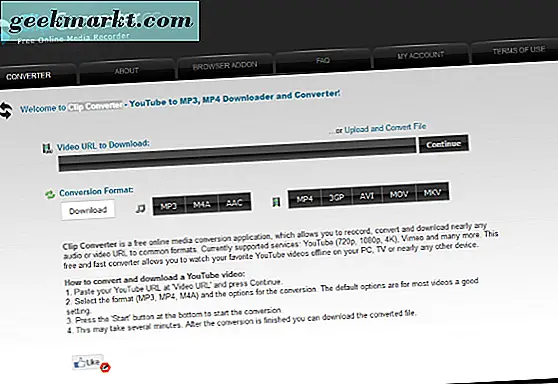
Clipkonverter
Clip Converter ist eine Website, die das schwere Heben für Sie erledigt. Wie Savefrom.net wird diese Seite eine Video-URL von YouTube oder einer anderen Video-Site aufnehmen und als MP4 herunterladen. Es ist einfach zu bedienen, relativ schnell und erfordert keine Installation. Die Website kann in Spitzenzeiten etwas langsamer werden, aber ansonsten ist es ein Kinderspiel, sie zu verwenden.
Fügen Sie die Video-URL zu der Box in der Mitte hinzu und wählen Sie Ihr Format. Klicken Sie auf Weiter, um alles einzurichten, bestätigen Sie die erforderliche Qualität und drücken Sie dann Start. Ihr Download wird innerhalb weniger Sekunden beginnen. Soweit ich das testen kann, ist das einzige, was heruntergeladen wird, das Video und sonst nichts, zumindest für den Moment, Clip Converter ist absolut sicher zu bedienen.
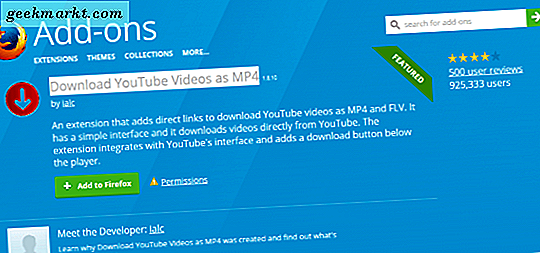
Lade YouTube Videos als MP4 herunter
Download YouTube Videos als MP4 ist ein Firefox Add-on, das sich um das Herunterladen kümmert. Es wird nahtlos in den Browser installiert und fügt Download-Links zu Videos hinzu, wenn Sie zu ihnen navigieren. Der Entwickler sagt, dass das Add-on nicht mit der neuen YouTube-Benutzeroberfläche funktioniert, aber ich fand es gut. Hoffentlich wirst du auch.
Wenn Sie sich auf der Seite eines gewünschten Videos befinden, sehen Sie sich die darunter liegende Freigabeschnittstelle an. Sie sollten eine Download-Registerkarte sehen. Wählen Sie es aus, und die Qualitätsoptionen sollten angezeigt werden. Wählen Sie Ihre gewünschte Option und der Download beginnt. Es ist wirklich so einfach.
Lassen Sie uns nun den Elefanten im Raum ansprechen. Ist es legal, YouTube-Videos herunterzuladen und zu konvertieren? Ich habe das bis zuletzt gespeichert, weil ich es hasse, die Schlagzeile zu begraben, aber es ist etwas, das angesprochen werden muss.
Ist es legal, YouTube-Videos herunterzuladen und zu konvertieren?
Die kurze Antwort ist nein, es ist in den meisten Fällen nicht legal, es sei denn, Sie haben die ausdrückliche Erlaubnis des Inhalts-Erstellers. Selbst dann ist das Herunterladen gegen die YouTube-AGB.
YouTube sagt:
"Sie erklären sich damit einverstanden, aus keinem anderen Grund als nur zu Ihrer persönlichen, nichtkommerziellen Nutzung auf Inhalte zuzugreifen, die ausschließlich im Rahmen der normalen Funktionalität des Dienstes und ausschließlich für das Streaming vorgesehen sind. "Streaming" bezeichnet eine zeitgleiche digitale Übertragung des Materials von YouTube über das Internet an ein benutzergeführtes internetfähiges Gerät in einer Weise, dass die Daten für die Echtzeitansicht bestimmt sind und nicht zum dauerhaften oder vorübergehenden Herunterladen gedacht sind. kopiert, gespeichert oder neu verteilt vom Benutzer.
"Sie dürfen Inhalte ohne die vorherige schriftliche Zustimmung von YouTube oder der jeweiligen Lizenzgeber des Inhalts nicht für andere Zwecke kopieren, reproduzieren, verteilen, übertragen, übertragen, anzeigen, verkaufen, lizenzieren oder anderweitig verwerten."
Wenn Sie also weder vom Rechteinhaber noch von YouTube eine Notiz haben, verstoßen Sie gegen die Regeln und möglicherweise gegen das Gesetz. Auf deinem eigenen Kopf sei es.
Wie Sie wahrscheinlich schon wissen, billigt TechJunkie Piraterie oder das Gesetz nicht, aber wir glauben daran, Informationen für alle verfügbar zu machen. Was Sie mit diesem Wissen tun, ist Ihr Geschäft.
Sie haben also mehrere Möglichkeiten, YouTube-Videos in MP4 herunterzuladen und zu konvertieren. Haben Sie noch andere, die Sie vorschlagen möchten? Haben Sie irgendwelche Probleme mit den hier erwähnten? Erzählen Sie uns darüber, wenn Sie es tun.